どーも、機種変更をしてウハウハないとです!
マイクラも引き続きやっていきますが、
新しい端末でマイクラを遊ぶためには、旧端末のワールドデータを移行する必要があります。
ワールド移行は初めてやったので、今回機種変更の備忘録として記事にしました!
※記事作成時点(2018/02/12)でのワールド移行手順です
※移行方法を手っ取り早く見たい方は「ワールドデータの移行」リンクを押下して飛んでください。
※2020/02/02追記
マイクラアプリのバージョンアップにより、ワールド含むデータの保存先が増えているようです(アプリケーションへの保存先追加を確認)。保存先の設定によっては記載の手順で移行できない可能性がございます。
現時点ではワールドの保存先が「外部」の場合のみ、記事内手順でワールドデータのコピーができることを確認しています(v1.14.20)。しかし、記事内で紹介している手順は旧バージョン時に実施したもののため、今と一部異なります。最新のワールド移行方法は、できる限り更新日時が新しい別サイト等の記事を参照することをオススメいたします。
調査時に参照したサイト
minami101.com
機種変更の経緯
※経緯については折り畳んでいますので、読みたい方は詳細を開くをクリックしてください
詳細を開く
機種変更前の端末
機種変更前の端末はこちら。
www.lg.com
実はマイクラ起動時にアプリが落ちて、グローバルリソースクラッシュが頻発したりしていました(-_-;)
原因はおそらく
・空きメモリ(RAM)が少ない
・内部ストレージの容量が少ない
です。
スマホでのプレイで影響するのが空きメモリ。機種変前の端末は最大2GBあるのですが、他アプリなどにメモリを使われていたため、実質使えていたのが500MB〜1GBでした。拠点周辺は建築物が多く動物もウヨウヨいるため、プレイ中動作が重くカクついていました。
また、マイクラのワールドは広がると容量が増えてストレージを圧迫しちゃいます。新規開拓をしたかったのですけど、ストレージの空きがなくなってしまうため控えていました。ジャングルや沼地探索が積極的にしていなかったのは、これも理由です。
マイクラプレイは上記のような縛りがあり、さらにFGOも動作環境の変更お知らせが来ていたので、変え時だと思いました。
まあ、トドメとばかりに電源が急に落ちたり充電がうまくできなかったりしていたので、もう寿命だな……と(*_*;
これが機種変更に至った経緯です。
購入当時はスペックがよく使いやすく、中身の性能さえ上げられるならそのまま使い続けていたくらい愛着のある端末でした。LGL22ちゃん、約4年間お世話になりました!ありがとう!
機種変更後の端末
今回購入した端末はこちら
www.lg.com
2017年12月に発売された、比較的新しい機種です。
採用基準は
・RAM(メモリ)の容量が多いこと
・内部ストレージの容量が多いこと
前の端末でネックになっていた部分を解消したいですよね!
Androidはメーカーによって設定周りやボタン周りの表示・動作が異なり、操作を覚えるのに時間がかかるので、前の端末と同じisaiシリーズにしました(といっても多少の差はあるんですけどね)
▼スペックはこんな感じ。
| CPU | MSM8998 2.45GHz+1.9GHz オクタコア |
|---|---|
| ROM | 128GB |
| RAM | 4GB |
RAMは最大4GB!前端末の2倍です!(・∀・)スゲェ!
また、内部ストレージは128GBです。LGL22は約20GBにアプリを押し込んでギリギリだったので、余裕をもって使えそうです(^^)
機種変更を終え、さっそくワールド移行をしていきます!
ワールドデータの移行
移行の手順はこちらを参照しました。
minami101.com
手順は簡単にいうと
・ワールドデータのバックアップ
・マイクラをインストール
・ワールドデータの移行
の3ステップです。
実際に私がやった方法をダイジェストで紹介します。
※Android→Android端末の移行手順例です。
※データ移行や復元は自己責任で行ってください。当該情報に基づいて損害を被ったとしても、一切の責任は負いません。よろしくお願いします。
今回用意・使用したもの
ワールド移行にあたり用意・使用したもの
・機種変更前の端末
・機種変更後の端末
・Googleドライブ(と紐づいたGoogleアカウント)
・MinecraftPE(アプリ)
・ファイルマネージャー(プリインストールアプリ)
※PCは使用しておりません。
手順1 ワールドデータのバックアップ
ワールドデータを機種変更後の端末に移すため、旧端末に入っているワールドデータのバックアップを取ります。
①旧端末でワールドデータのバックアップファイルを作成する
旧端末にてファイルマネージャーアプリを起動し、ワールドデータの格納場所にいきましょう。
※「ファイルマネージャー」は購入したスマホに初期からインストールされていました。
マインクラフトのワールドデータは内部ストレージの
games>com.mojang>minecraftWorlds
に保存されています。

移行したいワールドデータファイルを選択し、zip圧縮します。

※圧縮する際にファイル名のリネームができます。そのままでも問題ありませんが、年月日(例:20180128.zip)にすると、いつ取得したバックアップなのかがわかりやすいと思います。また、「.zip」は拡張子なので消さないよう注意してください。

zip圧縮されたワールドデータファイルの出来上がり。
②バックアップファイルをバックアップ先にアップロードする
zip圧縮されたファイルができたら、バックアップ場所にコピーします。
今回は、機種変更前から使用していたGoogleドライブをバックアップ先として利用することにしました。
↓アプリはこちらを使用しています。
GoogleドライブはGoogleアカウントを作成(Gmailアドレスを作成)していれば無料で利用可能なクラウドストレージです。
Googleアカウントと紐づいているため、機種変更後の端末に同じGoogleアカウントを追加(同期)すれば、継続して使用することができます。
(要するに、ワールドデータを機種変更後の端末に持ってこれる手段があればOKということ)

圧縮したzipファイルをGoogleドライブにアップロードして、バックアップ作業は完了です。
手順2 アプリインストール
マインクラフトをインストールします。説明は割愛します。
マイクラは有料なので再課金が必要かと焦りましたが、前端末で使っていたGoogleアカウントをGoogle Playに紐づけていたので、再課金の必要はありませんでした!
手順3 ワールドデータの移行
手順1でバックアップを取ったワールドデータ(zipファイル)を、移行後の端末にコピーします。
コピー先は移行前と同じフォルダ(minecraftWorldsフォルダ)です。
マインクラフトアプリがワールドデータを読み込むフォルダに、バックアップを取ったファイル(解凍済ファイル)を置いてやればいいのです。
ただ、ここで一つ注意!
アプリインストール直後に起動したマイクラは、ワールドが一つもない状態です。アプリインストール直後に確認するとgamesフォルダがありませんでした……。
どうやら、
マインクラフト関連のフォルダ(gamesフォルダ)は、マイクラでワールドを新しく作成→セーブを行わないと、フォルダが作成されないようです。
移行にはgamesフォルダの作成が必須のため、
消しても問題ない新ワールドを作り(一度プレイしてセーブもしました)、gamesフォルダが生成された状態で移行作業を行います。

gamesフォルダが作成された状態
gamesフォルダができたら、バックアップしていたワールドデータ(zip)をminecraftWorldsフォルダで展開するだけです!
Googleドライブからzipファイルをダウンロードし、解凍したワールドデータをminecraftWorldsに再配置しました。

解凍したワールドデータを配置した状態
マイクラを再度起動させ、ワールドデータの確認をします(新しく作ったワールドデータは消して、念の為キャッシュも削除しました)
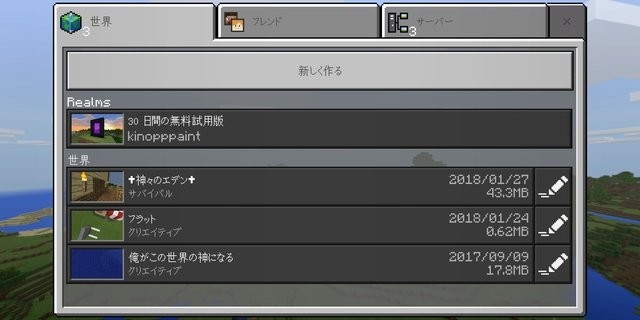
おおー!ワールドが表示されてる!(・∀・)
後はワールドが壊れていたり、おかしな挙動をしないか実際に動作確認をします。ドキドキの瞬間……!

無事でした!表示崩れもなく読込で妙な動作になることもありませんでした(*´∀`)ヨカッタ
作りかけだったバナーショップもしっかり表示されています。中途半端なお披露目になってしまいましたが、新端末で引き続き建築していきます!

「†神々のエデン」は無事新端末に転生できました!データが消えるとか復元できないなんて事態にならず良かったです!
また、ワールドデータのバックアップが思ったより簡単だったので、これからも定期的にバックアップ取っておこうと思いました。
また、動作もサクサク軽くなりました!
美しい空や雲を表示など、描画で負荷がかかりそうな設定をオフにしてプレイしていたのですが、設定をオンにした状態でも機種変更前より動作がスムーズです。こんな快適になるならもう少し早く機種変更しても良かったなあと思っています^_^;
心機一転、これからは新しい端末でワールド開拓を続けていきたいと思います。
Modを入れる余裕も出てきたので、試してから紹介する予定です。
では、今回はこのへんで(・∀・)ノシ
【Minecraft ver1.2.9】
←前回(本編) 『開拓記#20 バナーショップを建てる ―その1―』
→次回(本編) 『開拓記#21 影テクスチャ「SEUS PE Shader」を試してみた』
※2018/08/13 ワールド移行手順を加筆修正(移行手順の情報自体は変わりありません)。独自ドメイン移行の影響によりリンクの修正
※2019/04/17 加筆修正。画像を追加。

